si
si
cicëroj
Një hard disk në një kompjuter dhe ikona e diskut në My Computer janë dy gjëra të ndryshme. Për shembull, një kompjuter mund të ketë një hard disk të instaluar, ndërsa My Computer mund të ketë disa. Arsyeja për një mospërputhje kaq të çuditshme është se hard disku mund të ndahet në të ashtuquajturat ndarje. Kjo quhet ndarje logjike e diskut.
Unë do të flas pse nevojitet një shënim i tillë, si ta bëjmë atë në mënyrë korrekte (dhe nëse duhet bërë fare), dhe gjithashtu do të flas për programe falas për një procedurë kaq delikate.
Pse duhet të ndani hard diskun tuaj
Ka disa arsye për ndarjen e një hard disk në ndarje:
- Ndarjet në një hard disk janë të nevojshme kryesisht për ruajtjen e duhur të informacionit. Për shembull, disa përdorues preferojnë ndarjen e mëposhtme: sistemin operativ dhe programet në të njëjtin disk (zakonisht C), dokumentet - në të dytën ( D), arkivi fotografik në të tretën ( E) etj. Në këtë rast, hard disku mund të jetë një.
- Nëse keni një hard disk, por dëshironi të keni dy ose më shumë sisteme operative, do t'ju duhet ta ndani hard diskun në ndarje, pasi Windows dhe sistemet e tjera operative mund të instalohen vetëm në ndarje ose disqe të ndryshëm.
- Prodhuesit e laptopëve (dhe disa prodhues të njohur kompjuterësh si Acer) kanë arsyen e tyre për ndarjen e ndarjeve të diskut: në një ndarje që është e dukshme si disk. c, Windows i instaluar, e dyta ( D) është plotësisht bosh dhe i treti (i cili nuk është fare i dukshëm në dritaren My Computer) ruan një kopje të ngjeshur të ndarjes C. Kjo ndarje e fshehur e hard drive quhet ndarje rikuperimi. Nëse diçka ka ndodhur me sistemin operativ ("Windows u rrëzua" - siç duan të thonë disa përdorues), atëherë kur ndizni laptopin, thjesht shtypni kombinimin e tastit (cili - shihni udhëzimet për laptopin) dhe një program i veçantë do pastroni diskun C, pastaj shpaketon përmbajtjen e seksionit të fshehur atje. Si rezultat, përdoruesi do të marrë një laptop me programet që ishin fillimisht në të në momentin e blerjes në dyqan. Disk D nuk do të ndryshohet. Përfundimi sugjeron vetë: nëse në një kompjuter portativ me një sistem të tillë rikuperimi ruhen të gjitha dokumentet jo në njësinë C, a vetëm në D, do të jetë e mundur në çdo kohë të rivendosni Windows të dëmtuar me një të ri, duke mos humbur të dhëna të rëndësishme për veten tuaj. Nga rruga, çdo përdorues i avancuar mund të bëjë një sistem të tillë rikuperimi për veten e tij, por unë do të flas për këtë një herë tjetër.
- Sistemet operative Windows 7 dhe Windows 8, kur instalohen në një hard disk të zbrazët, "të pandarë", krijojnë një ndarje të fshehur me madhësi 100-350 megabajt. Ky seksion i vogël ruan ngarkuesin, i cili, çuditërisht, është krijuar për të nisur Windows. Kjo ndarje nuk do të ekzistojë ose përmbajtja e saj do të dëmtohet - dhe kompjuteri nuk do të nisë sistemin operativ, duke shfaqur mbishkrimin në ekranin e zi "Dështimi i nisjes", "Nuk mund të gjendet pajisja e nisjes", "Gabim i nisjes" ose të ngjashme, kuptimi e cila është e njëjtë - një disk boot me sistem operativ. Në fakt, bootloader mund të ruhet në disk C:, dhe / ose në sektorë të fshehur të diskut (ndarje të jashtme), por zhvilluesit vendosën të përdorin një ndarje të veçantë të fshehur në Windows 7/8 për të mbrojtur disi ngarkuesin nga dëmtimi nga programe të tjera, viruse ose përdorues.
- Ka arsye të tjera për ndarjen e një hard disk në ndarje. Për shembull, për funksionimin e saktë të sistemeve operative GNU / Linux, duhet të krijohen disa ndarje, por kjo është një temë për një artikull të veçantë, ne nuk do t'i shqyrtojmë ato këtu.
Kështu që, Arsyet kryesore për ndarjen e një hard disk në ndarje janë: për lehtësinë e ruajtjes së informacionit, për instalimin e disa sistemeve operative, për funksionimin e sistemit të rikuperimit, për ruajtjen e ngarkuesit të Windows 7/8.
Pak teori: sistemet e skedarëve, llojet e ndarjeve
Informacioni rreth ndarjeve (d.m.th. disqet logjike) ruhet në një "tabelë ndarjeje". Çdo disk logjik mund të ketë sistemin e vet të skedarëve. Mund të lexoni më shumë për të gjitha këto në artikujt e Wikipedia: Ndarja e diskut, Disku logjik, Sistemi i skedarëve. Mjafton që një përdorues fillestar të dijë minimumin:
- Nëse e ndani hard diskun në disqe logjike (particione), kapaciteti i diskut nuk do të rritet- thjesht nuk ka ku të zërë një vend të lirë! Ju mund të bëni ndarje të çdo madhësie, por në total ato nuk mund të jenë më të mëdha se madhësia e një hard disk të vërtetë. Këtu ka më pak - ju lutem. Atëherë do të merrni hapësirë të lirë të pashpërndarë, e padukshme në My Computer, nga e cila mund të merrni një ose më shumë ndarje të reja. Kjo është një pyetje që shpesh e bëj nga fillestarët, kështu që e vendos në radhë të parë.
- ekzistojnë fillore (bazë) dhe e zgjeruar (opsionale) seksionet. Një hard disk nuk mund të ketë më shumë se katër ndarje kryesore (për disa arsye, ndiqni lidhjet e mësipërme), kështu që ne dolëm me një ndarje të zgjeruar - kjo është një ndarje kryesore që mund të përfshijë sa më shumë ndarje që dëshironi. Si rezultat, falë ndarjes së zgjeruar, hard disku mund të ketë aq ndarje sa të doni - dhjetëra, qindra.
- Çdo ndarje mund të ketë sistemin e vet të skedarëve. Aktualisht, vetëm NTFS mund të përdoret për të instaluar Windows Vista, 7 dhe 8, ndërsa Windows XP i vjetëruar mund të instalohet në disqe me sistemin e skedarëve FAT32. Sidoqoftë, nuk e rekomandoj ta bëni këtë, pasi imponon shumë kufizime. Bëni të gjitha ndarjet në NTFS - gjithçka do të funksionojë ashtu siç duhet.
- Çdo hard disk duhet të ndahet në një mënyrë ose në një tjetër. Për një ose më shumë disqe logjike - varet nga ju. Kur blini një hard disk, zakonisht shënohet tashmë në një ndarje - kështu vendosi prodhuesi. Nëse jeni të kënaqur me këtë mënyrë të organizimit të informacionit - mos e prekni.
- Është shumë e padëshirueshme të ndash një disk në laptopë - shumica e tyre kanë ndarje të fshehura të rimëkëmbjes që mund të dëmtohen (shih pikën 3 të kapitullit të mëparshëm).
- Nëse keni blerë një hard disk me një kapacitet prej 2 terabajt, dhe në "My Computer" - "vetëm" 1.86 terabajt (1860 gigabajt), atëherë mos nxitoni të vraponi përsëri në dyqan. Gjithçka ka të bëjë me atë se si prodhuesit dhe Windows e konsiderojnë vëllimin. Lexoni më shumë rreth kësaj në artikullin e Wikipedia-s Hard drive. Sa më e madhe të jetë madhësia e diskut, aq më qartë mund të shihet se ka më pak gigabajt të vërtetë.
- Seksionet mund fshij, krijo, zhvendos(ndryshoni pozicionin e tyre fizik në disk), ndryshimi i madhësisë, formatimi, konvertimi sistemet e skedarëve në ndarje nga njëra në tjetrën. Për më tepër, shumë programe janë në gjendje ta bëjnë këtë duke ruajtur të gjitha të dhënat. Ka operacione të tjera, por përdoruesit fillestarë më shpesh kanë nevojë për sa më sipër.
- Në rast të një gabimi gjatë procesit të ndryshimit të ndarjeve (shih pikën 7), informacioni humbet pothuajse gjithmonë. Po, mund të rikthehet (ose një pjesë e tij) me programe speciale me pjesëmarrjen e specialistëve, por është mirë që të gjitha informacionet e rëndësishme të ruhen paraprakisht në disqe të tjerë (jo logjikë, por disqe realë) ose disqe flash, në mënyrë që të mos për të paguar para për rikuperimin e të dhënave.
Snap-in i Menaxhimit të Diskut të Windows
Windows ka një mjet standard të ndarjes - " Menaxhimi i diskut". Në varësi të versionit të Windows, aftësitë e këtij programi ndryshojnë pak, por në përgjithësi gjatë viteve të fundit (nëse flasim për Windows Vista, 7, 8) nuk ka pasur ndryshime të mëdha. Windows XP duket më modest në këtë drejtim - përveç formatimit dhe ndryshimit të shkronjës së diskut, ka pak që mund të bëni atje.
Si shembull, unë do të marr " Menaxhimi i diskut» Windows 7. Ka disa mënyra për të hapur këtë program:
- Më e thjeshta - kliko me të djathtën në linjë Një kompjuter në meny Filloni- zgjidhni një artikull Kontrolli- zgjidhni në një dritare të re Menaxhimi i diskut.
- Ne hapim Paneli i kontrollit - Administrata - Menaxhimi kompjuterik - Menaxhimi i diskut.
- Klikoni Filloni - Vraponi(ose shkurtore e tastierës Win + R) - futeni në dritaren që hapet diskmgmt.msc- shtyp Ne rregull.
Menaxhimi i diskut duket kështu:
Këtu mund të shihni disqet fizike (përfshirë disqet DVD, flash disqet dhe pajisje të tjera ruajtëse) dhe ato logjike, d.m.th. virtual - ndarje e fshehur e ngarkuesit të Windows 7, disqe C dhe D. Kompjuteri juaj mund të ketë një numër të ndryshëm disqesh.
Veprimet kryesore janë të disponueshme duke klikuar me të djathtën në seksionin e dëshiruar:

Lista e veprimeve është mjaft e rrallë:
- Artikuj Hapur, Dirigjenti ju lejon të shihni përmbajtjen e disqeve
- Bëni seksionin aktiv- tregoni se në cilin disk (ndarje) ndodhet ngarkuesi. Në Windows 7 dhe 8, kjo është një ndarje e rezervuar e sistemit. Ju nuk mund të bëni një ndarje tjetër aktive - sistemi operativ do të ndalojë ngarkimin.
- Ndrysho Letër Diskun ose Shtegun e Diskut- mund të ndryshoni shkronjën e diskut të shfaqur në dritaren "Computer" ose ta shfaqni atë si një dosje. Po, ndarjet mund të shfaqen jo vetëm si disqe, por edhe si dosje në një disk.
- Formati- mund të lexoni në lidhje me të në artikullin Formatimi i Wikipedia. Artikulli hap një dritare me të cilën mund të filloni formatimin e nivelit të lartë.
- Zgjero volumin- nëse ka një vend në hard disk që nuk është shënuar si ndarje, atëherë mund të zgjeroni madhësinë e ndarjes duke përdorur këtë hapësirë të lirë.
- Shrink Volume- ky artikull ju lejon të zvogëloni madhësinë e ndarjes. Rezultati do të jetë formimi i hapësirës së pandarë, e cila mund të vihet në veprim - për të zgjeruar vëllimin e një seksioni tjetër (shih paragrafin e mëparshëm).
- Fshi volumin- fshi seksionin. Mos klikoni mbi një artikull pa marrë parasysh plotësisht pasojat. Nëse fshini një ndarje, atëherë informacioni mbi të do të jetë i mundur të ruhet vetëm me ndihmën e programeve speciale, dhe madje edhe atëherë jo gjithmonë.
- Vetitë- do të hapet një dritare e vetive me informacione për diskun (ndarjen) e zgjedhur.
Sigurisht, kjo nuk është një listë e plotë e mundësive. Menaxhimi i diskut. Dikush mund të krijojë disqe dinamike, për shembull. Sidoqoftë, përdoruesit fillestarë nuk kanë nevojë për këtë, ky artikull është krijuar vetëm për ta.
Pra, për të krijuar, fshirë, ndryshuar madhësinë e ndarjeve përmes Menaxhimi i diskut, ju duhen vetëm tre artikuj të menysë: Zgjero volumin, Tkurre volumin, Fshi volumin.
Të gjitha operacionet zhvillohen në kohë reale, d.m.th. pas shtypjes së artikullit të dëshiruar dhe një përgjigje pozitive në pyetjen - a duam ta bëjmë këtë - ndodh veprimi aktual.
Mos harroni se ekziston rreziku i dështimit, për shkak të të cilit mund të humbasim një ndarje ose të gjitha. Kjo vlen kryesisht për kompjuterët me një numër të madh programesh të panevojshme - secili prej tyre mund të jetë fajtori në fshirjen e të gjitha të dhënave. Për më tepër, skenari kur duhet të ndryshoni ndarjen nga e cila fillon Windows (zakonisht ky është një disk C), është më i keqi - më shpesh, përdoruesit kanë probleme kur përpiqen të ndryshojnë ndarjen e sistemit.
Për të minimizuar rrezikun e dështimit, ka tre metoda:
- Fusni një hard disk në një kompjuter tjetër dhe ndryshoni ndarjet prej tij duke ekzekutuar Menaxhimi i diskut ose ndonjë program tjetër për ndërrimin e particioneve. Për shkak të faktit se Windows do të nisë nga një disk tjetër, asnjë program nuk do të ngjitet në një disk të huaj, duke ndërhyrë në një operacion të përgjegjshëm.
- Boot nga një CD Live - sistemi operativ dhe programet do të nisen jo nga një hard disk, por nga një CD ose DVD, flash drive - përsëri, asgjë nuk do të parandalojë ndryshimin e ndarjeve.
- Përdorni një program që mund të funksionojë në modalitetin "Native" për të ndryshuar seksionet. Për shembull, kontrolloni diskun C punon gjithmonë në këtë modalitet - një dritare e zezë me tekst të bardhë derisa të ngarkohet Desktop. Në këtë mënyrë, lansohet një minimum programesh, rreziku i dështimit është minimal.
Opsioni i tretë është më i lehtë, sepse përdoruesi nuk ka nevojë të bëjë asgjë - thjesht rinisni kompjuterin dhe prisni disa minuta. Dy programet e mëposhtme të rishikimit mund ta bëjnë këtë.
Një program falas për ndarjen e diskut të ngurtë për përdorim në shtëpi.
provë sipërfaqësore- kontrollimi i sipërfaqes së diskut (fizik). Ju lejon të zbuloni sektorë të këqij (të ashtuquajturit "të këqij", "blloqe të këqija").
shikoni vetitë- shfaq informacione rreth diskut.
Po, njohuria e gjuhës angleze kërkohet qartë këtu, veçanërisht duke pasur parasysh se pothuajse çdo artikull thërret një dritare me cilësimet për veprimin që duhet kryer. Pasi të keni bërë manipulimet e nevojshme, duhet të aplikoni ndryshimet duke shtypur butonin aplikoni(Apliko):

Vetëm atëherë do të fillojë ndarja. Ky proces mund të zgjasë ca kohë - nga disa minuta në disa orë.
Në varësi të faktit nëse ndarja e sistemit është prekur apo jo, operacionet kryhen ose menjëherë në dritare, ose do t'ju duhet të rinisni kompjuterin dhe të filloni të ndryshoni ndarjen në modalitetin Native:


Programi ka shumë funksione, është e pamundur t'i renditësh të gjitha. Unë ju rekomandoj të lexoni ndihmën për EaseUS Partition Master. Është në anglisht, për fat të keq, por ju mund të përdorni përkthyesin Google. Përkthimi është mjaft i kuptueshëm.
Përparësitë e EaseUS Partition Master Edition Home:
- Shumë veçori.
- Të gjitha veprimet janë "virtuale" derisa të shtypet butoni "Apliko". Pra, mund të anuloni operacionet deri në këtë "pikë pa kthim" dhe të përpiqeni të bëni diçka tjetër me ndarjet. Ose mos e bëni fare nëse ndryshoni mendje.
- Punon në mënyrë të qëndrueshme dhe të parashikueshme. Për shembull, në procesin e testimit gjatë ndryshimit të ndarjeve, fillova të kopjoj skedarë në ndarjen që duhet të ndryshohet. Rezultati - u shfaq një dritare që thoshte se ndarja nuk mund të bllokohej, të gjitha operacionet u ndërprenë, të dhënat nuk u zhdukën askund.
- Programi është falas për përdorim në shtëpi.
Disavantazhet e EaseUS Partition Master Edition Home:
- Ndërfaqja është vetëm në anglisht.
- Ndoshta ka edhe shumë mundësi - kjo mund të ngatërrojë fillestarët.
- Një dështim serioz gjatë operacionit do të çojë në pasoja të rënda.
- Për shembull, nëse fikni kompjuterin gjatë ndryshimit të ndarjes, të dhënat nga ndarja do të zhduken. Sidoqoftë, ky është një minus i absolutisht të gjitha programeve për ndryshimin e ndarjeve.
konkluzioni: programi është i mirë. Mund dhe duhet ta përdorni, nuk ka alternativa midis programeve falas.
Paragon Partition Manager 11 Falas
Ndryshues i ndarjes falas nga një kompani me bazë në Rusi. Fatkeqësisht, programi është në anglisht. Ajo që i bëri zhvilluesit të ndërmarrin një hap të tillë është e paqartë. Për më tepër, versioni i paguar i programit është në Rusisht.
Dritarja kryesore e programit nuk ndryshon nga dritarja e heroit të rishikimit të mëparshëm, përveç se butonat kanë ndryshuar rendin e tyre:

Vlen të përmendet veçanërisht Modaliteti i shprehur(Modaliteti i thjeshtuar). Duke klikuar në këtë buton, do të kemi një dritare me një listë të veprimeve më të shpeshta:

Dikush mund të thotë se kjo është një mënyrë ideale për fillestarët, nëse jo për një "por": gjithçka këtu është në anglisht. Për më tepër, kisha një dyshim se anglishtja këtu ishte disi e gabuar, sikur të mos ishte një person që përkthente, por një makinë.
Përparësitë e Paragon Partition Manager 11 Falas:
- Shumë nga dritaret kanë një pamje mjaft të qartë për të kuptuar funksionet.
- Disa operacione kryhen menjëherë në dritaren e programit, disa (nëse kërkohet) në modalitetin "Native". Kjo do të thotë, programi bën gjithçka për të zvogëluar mundësinë e humbjes së të dhënave.
- Programi është falas për t'u përdorur në shtëpi.
Disavantazhet e Paragon Partition Manager 11 Falas:
- anglisht, dhe për shkak të ndërtimit të çuditshëm të frazave, është mjaft e vështirë të perceptohet.
- Modaliteti i thjeshtuar Express funksionon saktësisht e kundërta: së pari, përshkrimet e operacioneve dhe vetë operacionet kanë më shumë hollësi teknike sesa kërkohet; së dyti, kjo mënyrë është shumë kapriçioze dhe nuk funksionon vërtet, duke dhënë gabime të pakuptimta.
- Programi është shumë i ngadalshëm. Për shembull, m'u deshën rreth 5 minuta për të hequr një ndarje të diskut 38 GB - mjaftueshëm për një operacion kaq të thjeshtë.
konkluzioni: Programi funksionon, por është disi i paparashikueshëm. Unë nuk rekomandoj përdorimin e këtij programi, pasi ekziston një alternativë në formën e EaseUS Partition Master Home.
Ndryshimi i ndarjeve gjatë instalimit të Windows 7, 8, 10
Ky mjet gjithashtu meriton të përmendet.
Ne marrim çdo disk instalimi me Windows Vista, Windows 7, 8 ose 10, fillojmë instalimin e diskut, shkojmë te përzgjedhja e ndarjes dhe klikojmë Konfigurimi i diskut:

Gjithçka duket të jetë e thjeshtë: duhet të klikoni në seksionin në listë, pastaj butonin e veprimit. Fatkeqësisht, ka pak veprim këtu: fshini, formatoni, ndani dhe zgjeroni.
Për shembull, mund të fshini një ndarje dhe të përdorni hapësirën e liruar për të rritur madhësinë e një ndarjeje ose ndarje tjetër (ndërsa zgjidhni ndarjet e nevojshme, shtypni me radhë butonat Fshi dhe Zgjero).
Mjerisht, një operacion shumë i popullarizuar - zvogëlimi i madhësisë së ndarjeve - nuk është këtu. Është e mundur të fshijmë një ndarje, pastaj të rikrijojmë një të re me një ndarje më të vogël, por, për fat të keq, ne do të humbasim të dhënat në këtë rast.
Të gjitha operacionet zhvillohen në kohë reale, d.m.th. pasi të shtypet butoni, ndodh një veprim.
Rezultati: redaktimi i ndarjeve gjatë instalimit të Windows është një mjet jashtëzakonisht primitiv. Punon, por kryen vetëm një listë të kufizuar veprimesh, ndër të cilat i vetmi që kursen të dhëna është rritja (zgjerimi) i madhësisë së ndarjes. Nëse keni nevojë të instaloni Windows dhe nuk keni nevojë të ruani të dhëna në ndarje, atëherë mjeti do të jetë i dobishëm.
Nëse papritmas keni fshirë aksidentalisht një ndarje gjatë instalimit të Windows ose përmes ndonjë programi, mos e humbni shpresën - veçoria e rikuperimit të ndarjes përfshihet në EaseUS Partition Master Home Edition.
Për të rikuperuar një ndarje të fshirë të diskut, mos prekni seksionet, filloni menjëherë në Windows (ose futni një hard disk në një kompjuter tjetër nëse keni fshirë ndarjen e sistemit dhe Windows nuk mund të ngarkohet), më pas ekzekutoni programin e mësipërm, klikoni në rreshtin me fjalën në listë Të pashpërndara("I pacaktuar"), më pas kliko butonin Rimëkëmbja e ndarjes.
Pjesa tjetër, siç thonë ata, është çështje teknike - magjistari i veprimit do t'ju tregojë se ku të klikoni, ku të kontrolloni kutitë, pastaj të rivendosni diskun tuaj të fshirë.
Këshillë #2: Instalimi i dy ose më shumë sistemeve operative Windows në një hard disk
Gjithçka që nevojitet për këtë - disa seksione. Nëse hard disku tashmë ka një ndarje të dytë që është e dukshme në " Një kompjuter"- sigurohuni që të ketë të paktën 20 GB hapësirë të lirë (më shumë është më mirë), atëherë gjatë instalimit të Windows, thjesht specifikoni këtë diskun e dytë (të tretë, të katërt, etj.). Pas instalimit, do të mund të zgjidhni Windows duke përdorur menynë që do të shfaqet kur të ndizni kompjuterin tuaj.
Nëse keni vetëm një disk C), Unë propozoj opsionin më të thjeshtë: Përmes Menaxhimi i diskut jepni fillimisht seksionin Me komandë Kompresoni, duke reduktuar të paktën 20 gigabajt (apo më mirë, më shumë, sepse përveç Windows, do të instaloni edhe programe):

Klikoni me të djathtën në diskun C...

Pas shtypjes së butonit Kompresoni madhësia e diskut C zvogëlohet, hapësira e paalokuar (falas) shfaqet në hartën e ndarjes:

Specifikoni hapësirën e pandarë. Ndarja do të krijohet nga vetë instaluesi.
Pas instalimit, do të keni dy sisteme operative. Mund të bëni më shumë hapësira të pashpërndara ose disqe bosh, specifikoni ato për instalim.
Faleminderit lexuesit Vladimir për ngritjen e kësaj teme.
Ju mund të keni vënë re se në pamjet e ekranit të dritares së Menaxhimit të Diskut, të gjitha ndarjet janë shënuar me një shirit blu. Mund të keni seksione me vija jeshile. Cili është ndryshimi midis seksioneve blu dhe jeshile?
Shiriti i gjelbër në Disk Management është një shenjë e një ndarjeje të zgjeruar (shtesë). Siç shkrova më lart, brenda mund të ketë seksione "të mbivendosur", të cilat nga këndvështrimi i përdoruesit nuk ndryshojnë nga ato kryesore (primare). Ndarjet e mbivendosura kanë një veçori - nëse zvogëloni madhësinë e tyre, atëherë për shkak të hapësirës së lirë që është shfaqur, nuk do të jetë e mundur të zgjerohet ndarja kryesore ashtu si ajo. Së pari duhet të kompresoni vetë ndarjen e zgjeruar (e cila ruan hapësirën e lirë dhe një ndarje të reduktuar) për të krijuar hapësirë të lirë jashtë çdo ndarjeje, vetëm atëherë mund të zgjeroni disqet.
si
si
Krijimi, fshirja dhe formatimi i ndarjeve të diskut të kompjuterit është vetëm një pjesë e mundësive aplikacionet e menaxhimit të hard drive. Sot, ato ju lejojnë të kryeni me siguri operacione që më parë kërkonin fshirje të të dhënave ose kombinime të tjera marramendëse.
Shumë detyra të zbatuara përmes menaxherit të ndarjes, në teori, mund të kryhen duke përdorur mjetin e integruar të menaxhimit të diskut të Windows. Megjithatë, nuk është aq intuitiv sa programet e diskutuara këtu.
Një aplikacion i mirë i menaxhimit të diskut përbëhet nga disa module. Ato përdoren për të krijuar, fshirë dhe formatuar ndarjet. Përveç këtyre funksioneve, ato kanë edhe funksione për kopjimin dhe lëvizjen e ndarjeve, krijimin e imazheve dhe kopjeve rezervë.
Modulet shtesë mbështesin migrimin e sistemit, bashkimin dhe ndarjen e ndarjeve. Skema të ndryshme ndarjesh, disqe dinamike, konfigurime RAID, sisteme të ndryshme skedarësh dhe regjistrime të nisjes suportohen.
Kujdes! Sa herë që punoni me ndarje të diskut të ngurtë, duhet të planifikoni me kujdes, të bëni kopje rezervë të të dhënave tuaja dhe të siguroheni që të zgjidhni hard diskun ose ndarjen e duhur përpara se të shtypni Enter.
Kujdes! Të gjitha operacionet e kryera në ndarje janë të ngarkuara me rreziqe. Redaktorët rekomandojnë që të tregoni kujdes ekstrem dhe të mos jeni përgjegjës për humbjen e mundshme të të dhënave ose dëme të tjera të pësuar nga lexuesit.
Master i Ndarjes së Menaxhimit të Diskut EaseUS
Një nga programet më të njohura për menaxhimin e ndarjeve të diskut të ngurtë në Windows. Siguron ndarjen e ndarjeve të reja pa humbje të të dhënave.
Përfitimet e EaseUS Partition Master
- Shndërrim i thjeshtë i llojit të ndarjes, primar në logjik dhe anasjelltas
- Rikuperon ndarjet e fshira ose jo-ekzistente
- Mbështet kapaciteti i diskut të ngurtë deri në 8 TB
disavantazhet
- Pamundësia për të transferuar të dhëna nga HDD në SSD në versionin falas
Liçensë: pa pagesë
Çmimi: falas
Asistent i ndarjes AOMEI të Menaxhimit të Diskut
Gjithashtu popullor. Krijon, ndan, bashkon, kopjon ndarjet e hard disqeve, duke ndryshuar madhësinë e tyre, duke ruajtur skedarët. Është e mundur të transferohet sistemi.
Përfitimet e Asistentit të Ndarjes AOMEI
- Magjistarë të përshtatshëm për çdo operacion
- Mbështet të gjitha sistemet më të njohura të skedarëve
- Shfaq informacion të saktë për mediat e mbështetura
- Ju lejon të krijoni një CD të bootable me aplikacionin
Liçensë: pa pagesë
Çmimi: falas
Menaxhimi i diskut në GParted
Një mjet për menaxhimin e ndarjeve të diskut të ngurtë të kompjuterit. Shpërndarë si skedar ISO. Instaloni atë në një USB flash drive ose digjni atë në një CD dhe filloni kompjuterin tuaj nga ai.

Përfitimet e GParted
- Nuk kërkon instalim dhe nuk zë hapësirë në disk
- Ofertë tërheqëse falas për kompanitë
- Aftësi të gjera të menaxhimit të ndarjeve për pothuajse çdo sistem skedari
disavantazhet
- Masterizimi kërkon kohë
- Ofrohet vetëm përmes CD-së live
Liçensë: pa pagesë
Çmimi: falas
MiniTool Partition Wizard
Kryen të gjitha operacionet me ndarjet e diskut të ngurtë, gjithashtu e fsheh atë. Kopjimi i përmbajtjes së diskut dhe ndryshimi i sistemit të skedarëve.

Përfitimet e MiniTool Partition Wizard
- Shumë mjete, duke përfshirë pastrimin dhe kontrollin e diskut
- Magjistar i përshtatshëm vizual për çdo operacion
- Ju lejon të konvertoni NTFS në FAT32 pa formatim, të ndryshoni llojin e diskut nga MBR në GPT
Liçensë: pa pagesë
Çmimi: falas
[email i mbrojtur] Menaxher i ndarjes
Kryen operacione në ndarjet e diskut. Formaton një flash drive në FAT32 dhe NTFS. Rregullon disqet MBR. Konverton MBR në GPT dhe anasjelltas.
Përparësitë [email i mbrojtur] Menaxher i ndarjes
- Mjet i imazhit të diskut
- Magjistar i përshtatshëm për krijimin dhe modifikimin e ndarjeve
- Redaktori i integruar i sektorit të nisjes, ju lejon të bëni ndryshime manualisht
- Shfaq S.M.A.R.T. për disqet e ngurtë
disavantazhet
- Vetëm në anglisht
Liçensë: pa pagesë
Çmimi: falas
Nëse HDD bën zhurma të çuditshme ose ka probleme me shkrimin dhe leximin e informacionit, duhet të përdorni një nga programet për të kontrolluar hard diskun për gabime. Në varësi të detyrës (kontrollimi i sipërfaqes së diskut për dëmtime, kërkimi i sektorëve të këqij, rregullimi i gabimeve, etj.), softuer të ndryshëm mund të jenë të dobishëm.
Mund ta kontrolloni shpejt diskun për gabime duke përdorur mjete standarde të sistemit, por për të rivendosur hard diskun, do t'ju nevojiten programe speciale të palëve të treta. Duke mësuar se si të kontrolloni shëndetin e një hard disk duke përdorur shërbime të ndryshme, një përdorues i çdo niveli do të jetë në gjendje të përballojë problemet që kanë lindur.
Shërbimi i sistemit CheckDisk është programi më i thjeshtë diagnostikues i hard drive që nuk është në gjendje të gjejë gabime komplekse dhe të rregullojë sektorët e këqij, por është i dobishëm për rregullimin e problemeve themelore. Është i disponueshëm në të gjitha versionet e Windows dhe mund të përdoret për të kontrolluar disqet e çdo lloji. Të gjithë përdoruesit duhet të dinë se si të kontrollojnë hard diskun për gabime me këtë mjet.
Versioni GUI i mjetit është më i përshtatshmi për përdoruesit fillestarë. Mund ta nisni përmes menysë së menaxhimit të diskut, e cila mund të aksesohet në dy mënyra:
- në Windows XP/Vista/7 - zgjidhni "Management" në menynë e kontekstit të "My Computer", pastaj shkoni te menyja e dëshiruar;
- në Windows 8/10 - shtypni kombinimin Win + X dhe zgjidhni artikullin e duhur.
Në dritaren që hapet, zgjidhni pajisjen që ka nevojë për analizë, klikoni me të djathtën mbi të dhe zgjidhni "Properties" nga menyja rënëse. Duke shkuar te skeda "Shërbimi", duhet të ekzekutoni programin e diagnostikimit të diskut të ngurtë.
Sistemi do të kontrollojë dhe korrigjojë automatikisht gabimet nëse disku nuk është aktualisht i zënë nga proceset e leximit ose shkrimit. Përndryshe, programi do të ofrojë testimin pas rinisjes së kompjuterit. Nëse është e nevojshme, mund të shihni informacion të detajuar në lidhje me gjendjen e HDD në dritaren e rezultateve të testimit.
Versioni GUI nuk kursen gjithmonë, pasi ndonjëherë është e nevojshme të kontrolloni statusin e diskut të ngurtë nga mënyra e sigurt ose pa e nisur fare sistemin operativ. Në raste të tilla, konsola vjen në shpëtim, e cila mund të niset përpara se sistemi të fillojë të përdorë diskun e nisjes.
Pas hapjes së tastierës së rikuperimit, duhet të ekzekutoni komandën chkdsk / f, e cila do të kontrollojë të gjitha disqet e lidhur. Në disa raste, kjo do të ndihmojë në rregullimin e gabimit. Sidoqoftë, në shumicën e situatave, nëse dështimi i HDD-së ka çuar në pamundësinë e fillimit të sistemit, do të kërkohet një kontroll më i thellë i gjendjes së diskut.
Për të përdorur komandën e konsolës nga brenda sistemit, ju duhet:
- hapni vijën e komandës (përmes Win + X ose duke futur cmd në dritaren Run);
- futni komandën chkdsk me shkronjën e seksionit që do të kontrollohet dhe flamuj shtesë;
- konfirmoni operacionin duke shtypur Y.
Kontrollimi i HDD përmes linjës së komandës do të jetë pak më i shpejtë sesa përdorimi i versionit GUI të programit, rezultatet do të shfaqen pikërisht këtu në tastierë.
Sistemi Linux ka gjithashtu mjete standarde - hdparm dhe smartctl, të lançuara nga tastiera.
Programe të thjeshta për kontroll të shpejtë të HDD
Nëse shërbimet standarde nuk janë të përshtatshme, diagnostikimi i diskut të ngurtë mund të kryhet duke përdorur programe të thjeshta të palëve të treta. Ata ju lejojnë të merrni më shumë informacion në lidhje me shëndetin e HDD, por në rast të problemeve serioze ato nuk do të funksionojnë, pasi nuk mund të rregulloni prishjet me ndihmën e tyre.
HDDScan është një program falas që kryen analiza në dy mënyra:
- për sa i përket S.M.A.R.T.;
- përpunimi linear.
Mjeti vlerëson shpejtësinë e leximit dhe shkrimit në sektorë të ndryshëm, duke shënuar qeliza "të ngadalta". Gjatë analizës, programi sigurohet që disqet e ngurtë të testuar të mos mbinxehen; në fund të përpunimit, përdoruesit i paraqitet një raport i plotë.
HDDSkan shkathtësi e mirë. Programi ju lejon të kontrolloni disqet për gabime pavarësisht nga lloji i pajisjes: ai mund të kontrollojë një hard disk të jashtëm dhe të analizojë një grup RAID, një disk SSD ose kartë memorie.
Shenja e diskut kristal ka vetëm një funksion - vlerëson shpejtësinë e leximit dhe shkrimit. Përkundër kësaj, përdoret shpesh, pasi është ende e mundur të kontrolloni hard diskun për shërbim me vetëm dy tregues.
Për provën përdoren algoritme të ndryshme, njëri prej të cilëve është mënyra sekuenciale e regjistrimit. Programi gradualisht mbush të gjithë hapësirën në disk me blloqe të madhësisë së specifikuar nga përdoruesi, pas së cilës pastron HDD-në. E njëjta teknikë përdoret nga prodhuesit e hard disqeve për të kontrolluar cilësinë e produktit. Disavantazhi i tij është se përshpejton konsumimin e disqeve SSD.
CrystalDiskInfo dhe Kontrolli i diskut të ngjashme në grup funksionesh, ndryshojnë vetëm në ndërfaqe. Ata kontrollojnë gjendjen e diskut duke përdorur algoritmet S.M.A.R.T dhe përpilojnë një histori kontrollesh, e cila ju lejon të gjurmoni dinamikën e ndryshimeve. CrystalDiskInfo ka më shumë opsione për vizualizimin e historisë. Për shembull, mund të ndërtoni një grafik, jo thjesht të merrni një raport me shkrim.
Një veçori tjetër e këtyre programeve është një sistem i përshtatshëm njoftimesh. Testet e thella të hard drive zakonisht marrin shumë kohë. Nëse përdoruesi duhet të largohet nga kompjuteri, ai mund të aktivizojë njoftimet e gabimeve kritike të HDD me E-Mail.
Programe nga prodhuesit e hard diskeve
Disa prodhues të HDD-ve kanë zhvilluar shërbimet e tyre për të analizuar gjendjen e diskut. Ato janë të destinuara për përdorim me pajisje me të njëjtin emër, është e mundur të diagnostikoni një hard disk nga një kompani tjetër me ndihmën e tyre, por kjo duhet të bëhet me kujdes. Ndryshe nga programet më të thjeshta, këto shërbime kanë versione në gjuhë të ndryshme, përfshirë rusishten. Cili program është më i mirë për të analizuar gjendjen e HDD?
Programi i pronarit i Seagate ekziston në dy versione: një version standard për ekzekutim nën Windows dhe një version DOS në formatin iso-image, nga i cili mund të krijoni një USB flash drive bootable. Rekomandohet të përdorni opsionin e dytë, pasi kontrolli në këtë rast do të jetë më i saktë dhe më efikas.
Deti Tools përdor një pjesë të S.M.A.R.T. për të testuar hard diskun pa dhënë detaje për secilin artikull. Mund të bëhen tre teste:
- Vetë-test i shkurtër i HDD-së;
- test i shkurtër ekspres;
- një kontroll i gjatë në të cilin të gjithë sektorët lexohen në mënyrë sekuenciale.
Gjatë kontrollit, programi korrigjon automatikisht gabimet që gjen.
Pronarët e disqeve të ngurtë nga WD duhet të jenë të vetëdijshëm se si të kontrollojnë performancën e disqeve të ngurtë duke përdorur softuer të pronarit nga ky prodhues. Kompleti i veçorive të tij është i ngjashëm me atë të programit nga Seagate, por disi i zgjeruar dhe lejon punë më të thellë me pajisjen e prekur.
Ka dy funksione shtesë:
- formatimi i thellë i diskut - programi shkruan zero në të gjithë sektorët, duke shkatërruar në mënyrë të pakthyeshme informacionin;
- bllokimi i aksesit në sektorët e këqij - programi shënon blloqe të këqija, duke përjashtuar regjistrimin e informacionit të ri në to.
Ndryshe nga SeaTools, ky program diagnostikues HDD mund të përdoret lirisht me pajisje nga çdo prodhues për të kontrolluar hard diskun për gabime - asnjë problem nuk është identifikuar me këtë.
Softuer i testimit të thellë
Nëse keni nevojë jo vetëm për të kontrolluar hard diskun për gabime, por edhe për të rregulluar sektorët e këqij, nuk mund të bëni pa softuer kompleks që kryen analizën më të thelluar të gjendjes së HDD.
Victoria HDD
Sipas shumë përdoruesve, Victoria HDD është softueri më i mirë për zgjidhjen e problemeve të diskut. Programi ka marrë një reputacion të tillë për shkak të gamës së gjerë të funksioneve.
Victoria ekziston në dy versione:
- me një guaskë grafike për përdorim nga brenda Windows;
- me një guaskë DOS për të krijuar një disk boot.
Është më mirë të përdorni versionin e dytë. Diagnostifikimi i HDD jashtë sistemit ju lejon të arrini rezultate më të mira, kështu që rekomandohet gjithmonë të ndiqni parimin - "nëse është e mundur, unë testoj diskun nga disku i nisjes". Si mjet i fundit, ju mund të përdorni një LiveCD të një OS tjetër, të tillë si një shpërndarje Linux si Ubuntu.
Victoria HDD ka një sërë funksionesh:
- kontroll i shpejtë dhe i plotë i diskut;
- ricaktimi i sektorëve të këqij dhe rikuperimi i tyre;
- kontrollimi i statusit të kontakteve në kabllon IDE ose SATA;
- analiza e performancës së pajisjeve;
- duke parë treguesit S.M.A.R.T.
Kur kontrolloni, duhet t'i kushtoni vëmendje kohës së hyrjes në sektorë. Nuk duhet të kalojë 200-600 ms. Ju gjithashtu mund të shihni temperaturën e diskut gjatë funksionimit, por kjo nuk është aq e rëndësishme.
Rigjenerues HDD
HDD Regenerator është një softuer profesional për rikuperimin e diskut të ngurtë. Ajo jo vetëm që i shënon sektorët e këqij si të papërdorur, por edhe përpiqet t'i ringjallë ato. Për këtë, nuk përdoret një metodë standarde e formatimit të thellë, por një algoritëm i pronarit i bazuar në transmetimin e sinjaleve të niveleve të ndryshme në sektor. Megjithë nivelin profesional, përdoruesit e papërvojë mund ta përdorin gjithashtu këtë softuer, pasi nuk është e vështirë të provoni një hard disk me ndihmën e tij falë një ndërfaqe të përshtatshme në gjuhën ruse.
Karakteristikat e programit:
- garantimi i sigurisë së të dhënave - funksionon vetëm në modalitetin e leximit;
- mbështetje për sisteme të ndryshme skedarësh;
- aftësia për të skanuar sipërfaqen e diskut;
- monitorimi në kohë reale.
Programi nuk është i përshtatshëm për të gjithë, pasi mund të kontrolloni hard diskun për funksionueshmëri falas me të, por do të duhet të paguani 90 dollarë për funksionin e rimëkëmbjes së sektorit.
Nëse nuk dëshironi të paguani, mund të përdorni TestDisk, një program falas që mund të rivendosë tabelën e ndarjes, sektorët e nisjes dhe MFT. Ai gjithashtu zbulon sektorë të këqij, mund të rikuperojë informacionin e fshirë dhe të rregullojë gabimet e sistemit të skedarëve. E vetmja pengesë është mungesa e një ndërfaqe grafike, ju duhet të punoni nga tastiera.
Nëse pasi të keni kontrolluar HDD dhe duke rregulluar të gjitha problemet, kompjuteri nuk ndalon së punuari gabimisht, ia vlen të kontrolloni regjistrin. Ndoshta dështimet nuk janë shkaktuar nga dështimi i harduerit, por nga gabimet e brendshme të sistemit.
Mirembrema!
Për disa arsye, shumë përdorues besojnë se procesori është zemra e kompjuterit (për disa lojtarë, karta video). Por thjesht për mendimin tim - pjesa më e rëndësishme e hekurit në një kompjuter / laptop është një hard disk (HDD).
Sido që të jetë prishja e hekurit (nëse nuk ka lidhje me diskun), duke e zëvendësuar dhe riparuar, do të rivendosni punën tuaj dhe do ta vazhdoni atë sikur të mos kishte ndodhur asgjë.
Por nëse hard disku "fluturon" - atëherë rikuperimi i të dhënave nuk është gjithmonë i lehtë ... Mirë, tekste, në këtë faqe dua të mbledh programet më të nevojshme dhe më të dobishme për të punuar me hard diskun. Unë citoj vetëm programet më të njohura dhe më të rëndësishme që unë vetë kam përdorur më shumë se një ose dy herë.
Më pëlqen shumë ky mjet për qartësinë e tij dhe fokusin te përdoruesit fillestarë. Gjithçka që duhet të bëni është të instaloni programin, pas një kohe do të dini:
- statusi i "shëndetit" të diskut tuaj në përqindje;
- gjendja e performancës së tij;
- temperatura;
- sa kohë reale ka punuar (të mos ngatërrohet me moshën dhe datën e prodhimit).

Programi funksionon në mënyrë konstante (minimizuar në tabaka, pranë orës) dhe kur të shfaqen alarmet, do t'ju njoftojë me kohë. Çfarë tjetër nevojitet për diagnostikim për përdoruesit e papërvojë ?!
Shënim. : mbështetet jo vetëm puna në PC, por edhe në laptopë, netbook, etj. Mbështeten edhe disqet SSD.
Një nga shërbimet më të famshme për testimin dhe diagnostikimin e disqeve. Programi lejon testimin: HDD, FDD, CD/DVD, USB/Flash/SCSI.
Funksionet kryesore:
- shikoni informacionin e plotë në lidhje me diskun;
- mbështetje për kontrollorët IDE/SATA;
- teste për të kontrolluar "mekanikën" e diskut;
- Monitor SMART;
- formatim të nivelit të ulët dhe më shumë.

Në përgjithësi, duhet të pranoj se programi nuk është shumë miqësor dhe i lehtë për përdoruesit fillestarë. Duhet të përdoret me kujdes - këtu, më shumë se kurrë, është e saktë: "nëse nuk e dini, mos shtypni!".
Faqja e zhvilluesit: http://mhddsoftware.com/
Një program falas shumë i popullarizuar për diagnostikimin e disqeve të ngurtë. Lejon një diagnozë mjaft të saktë të leshit. pjesët e makinës, shikoni atributet SMART, zbuloni sektorë të këqij (shënim: blloqe të këqija), ai përmban teste të ndryshme dhe funksione të tjera të dobishme.

Program i shkëlqyeshëm për testimin e disqeve. Avantazhi i tij kryesor ndaj MHDD dhe Victoria (diskutuar më lart) është mbështetja për të gjitha disqet me një shumëllojshmëri të gjerë ndërfaqesh: ATA/ATAPI/SATA, SSD, SCSI dhe USB.
Nga rruga, programi nuk funksionon nën Windows, për ta ekzekutuar atë ju duhet të digjni median e bootable (USB flash drive ose CD / DVD), dhe pasi të keni nisur prej tij, ekzekutoni programin.

Një mjet me cilësi shumë të lartë për kontrollimin e HDD dhe SSD për sektorë të këqij, shikimin e S.M.A.R.T., për konfigurimin special. cilësimet (menaxhimi i energjisë, rregullimi i modalitetit akustik, etj.).
Temperatura e diskut të ngurtë mund të shfaqet në shiritin e detyrave (për të mbajtur të informuar se si po shkojnë gjërat ☺).

Disqet e mbështetur:
- HDD me ndërfaqe ATA/SATA, SCSI, USB, FireWire ose IEEE 1394;
- SSD me ndërfaqe ATA/SATA;
- Vargjet RAID me ndërfaqe ATA/SATA/SCSI;
- Disqet flash me ndërfaqe USB.
Një program i mirë për monitorimin e statusit të disqeve të ngurtë që mbështesin S.M.A.R.T.
Programi shfaq informacion të detajuar në lidhje me disqet tuaja: ndërfaqja, koha totale e funksionimit, firmware, numri serial, standardi, ju lejon të menaxhoni cilësimet AAM / APM, (i dobishëm kur disku juaj është shumë i zhurmshëm), shfaq S.M.A.R.T. (gabimet e leximit, gjurmimi i kohës së kërkimit, numri i cikleve ndezëse-fikëse, performanca, fillimet/ndalimet e boshtit, gabimet e sektorit, etj.).

Pastrimi i HDD nga mbeturinat
Kujdesi i avancuar i sistemit
Një nga programet më të mira për pastrimin e kompjuterit tuaj nga mbeturinat, rregullimin e gabimeve, redaktimin e regjistrit, heqjen e shkurtoreve të pavlefshme, etj. Ju lejon të rregulloni Windows-in tuaj në pak minuta dhe ta bëni atë të funksionojë shumë më shpejt.
Përdorimi i programit është shumë i thjeshtë: thjesht instaloni dhe ekzekutoni. Në shembullin tim më poshtë, bëra pikërisht atë - doli që kishte mjaft probleme (megjithëse përdor rregullisht magjistarët për të pastruar Windows ...).

Vini re gjithashtu se pas instalimit të Advanced SystemCare - një menaxher i veçantë shfaqet në këndin e sipërm të djathtë të ekranit: ai tregon përdorimin aktual të CPU dhe RAM (në përqindje). Falë këtij menaxheri, mund të bëni pamje nga ekrani, të shikoni diskun, memorien, ngarkimin e procesorit, të kryeni pastrim të shpejtë, diagnostikim. Në përgjithësi, ai zëvendëson menaxherin e detyrave ...


CCleaner
Një mjet pastrimi gjithëpërfshirës falas për Windows-in tuaj. Pastron mbeturina të ndryshme: skedarë të përkohshëm të padëshiruar, "mbetje" nga programet në distancë, historikun e shfletimit në shfletues (të gjithë të njohurit mbështeten: Firefox, Opera, Chrome, etj.).
Ekziston një version portativ: i cili nuk ka nevojë të instalohet. Programi funksionon në të gjitha versionet e njohura të Windows: XP, 7, 8, 10.

Pastrues i mençur i diskut
Ky program ju lejon të pastroni thellë sistemin tuaj Windows dhe hard diskun nga një shumëllojshmëri mbeturinash. Sa më shumë mbeturina gjen Wise Disk Cleaner - asnjë mjet tjetër nuk do ta gjejë atë!
Përveç qëllimit të tij kryesor, programi ka një defragmentues të integruar. Defragmentimi i kryer pas pastrimit ka një efekt shumë të mirë në reagimin dhe performancën e hard diskut.
Wise Disk Cleaner ka një ndërfaqe të përshtatshme dhe të këndshme: të gjitha skedat kryesore janë të vendosura në krye, duke klikuar në njërën prej tyre mund të përfundoni shpejt detyrën aktuale. Në përgjithësi, disa emocione pozitive nga një softuer i tillë ☺!
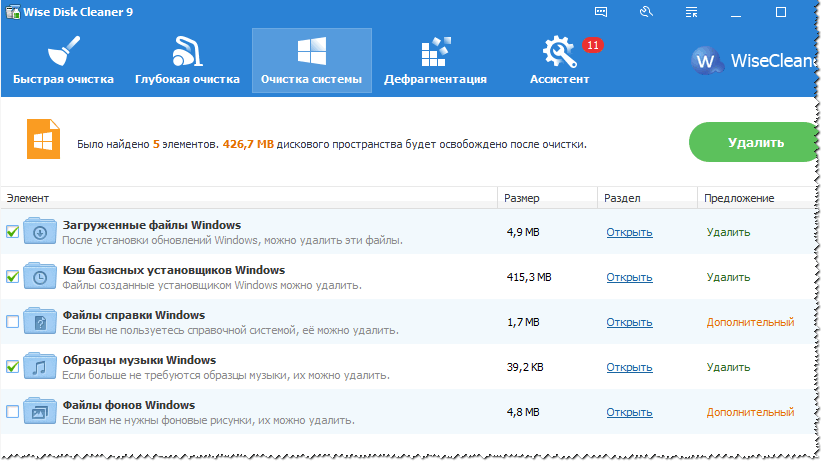
Formatimi, ndarja - puna me seksione
Një program shumë i përshtatshëm dhe shumëfunksional për të punuar me disqe të ngurtë. Aftësitë e tij janë më se të mjaftueshme për përdoruesin mesatar, këtu keni: ndryshimin e madhësisë së një ndarjeje (pa formatim), lëvizjen e një ndarje të diskut, bashkimin (bashkimin) e ndarjeve (pa humbur informacionin), fshirjen e një ndarjeje, formatimin, magjistarin rezervë, migrimin nga HDD në SSD dhe shumë më tepër.
Ajo që veçanërisht meriton vëmendje: të gjitha operacionet me disqe kryhen duke përdorur një magjistar hap pas hapi, i cili në çdo fazë do t'ju tregojë se çfarë përdoret dhe për çfarë. Gjithashtu, shumica e operacioneve me disqe ndodhin pa humbje të të dhënave (përveç nëse programi paralajmëron ndryshe).

Asistenti i ndarjes Aomei - çfarë mund të bëhet me ndarjen HDD
Acronis Disk Manager
Një mjet shumë i fuqishëm dhe i besueshëm për menaxhimin e disqeve dhe vëllimeve në një kompjuter. Funksionet kryesore: ndani dhe bashkoni vëllimet e diskut, formatimin e diskut (të gjitha sistemet e njohura të skedarëve mbështeten: FAT16, FAT32, NTFS, Exts, Ext3, Reiser3, Linux ose SWAP), rikuperimi i vëllimeve të fshira aksidentalisht, aftësia për të nisur programin jashtë linje ( pa përdorur Windows - për këtë ju duhet të përgatisni paraprakisht një USB flash drive bootable), etj.

MiniTool Partition Wizard
Një kombinim shumë i përshtatshëm për të punuar me një hard disk: ju lejon të kryeni të gjithë listën e operacioneve që mund t'i nevojiten një përdoruesi të zakonshëm PC.
Funksionet kryesore:
- Wizard i Migrimit të Windows në një disk/ndarje tjetër (i dobishëm, për shembull, kur lëvizni Windows nga HDD në SSD);
- magjistari i kopjimit të ndarjeve;
- magjistari i rimëkëmbjes;
- bashkimi, formatimi, ndarja, fshirja e seksioneve;
- mbështetje për gjuhën ruse;
- funksionon në të gjitha Windows të njohura: 7, 8, 10.
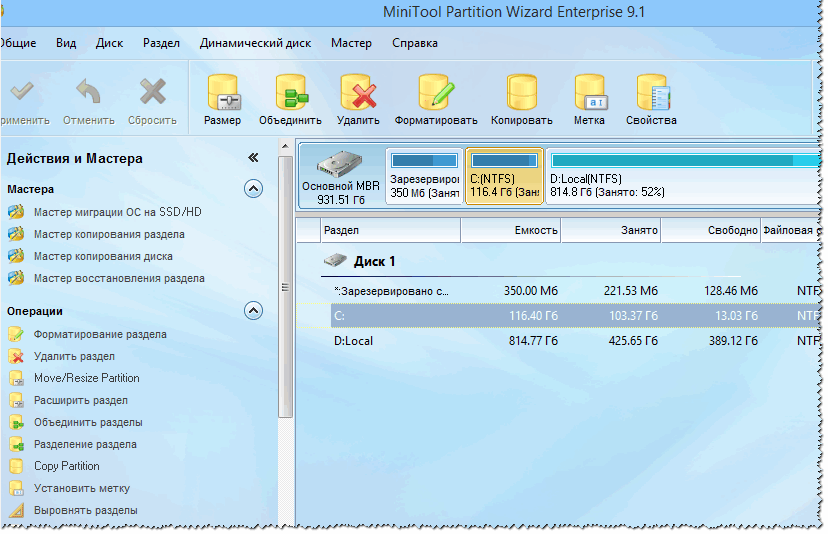
EASEUS Partition Master Falas
Zgjidhja më e mirë falas për Windows 10/8.1/8/7/Vista/XP, e cila do t'ju ndihmojë të krijoni, fshini, ndryshoni madhësinë, zhvendosni, zgjeroni, ndani, formatoni, klononi ndarje të çdo disku: HDD, SSD, media USB (flash disqet, disqet etj.), kartat e kujtesës dhe media të tjera ruajtëse.
Programi ju lejon të ndryshoni sistemin e skedarëve (nga FAT32 në NTFS) pa humbje të të dhënave, të ndryshoni paraqitjen e diskut MBR në GPT ose funksionimin e kundërt - paraqitjen e diskut GPT në MBR (gjithashtu pa humbje të të dhënave).
Në përgjithësi, një menaxher i përshtatshëm dhe i domosdoshëm për të punuar me disqe (sigurisht më i përshtatshëm se magjistari i integruar në Windows...).
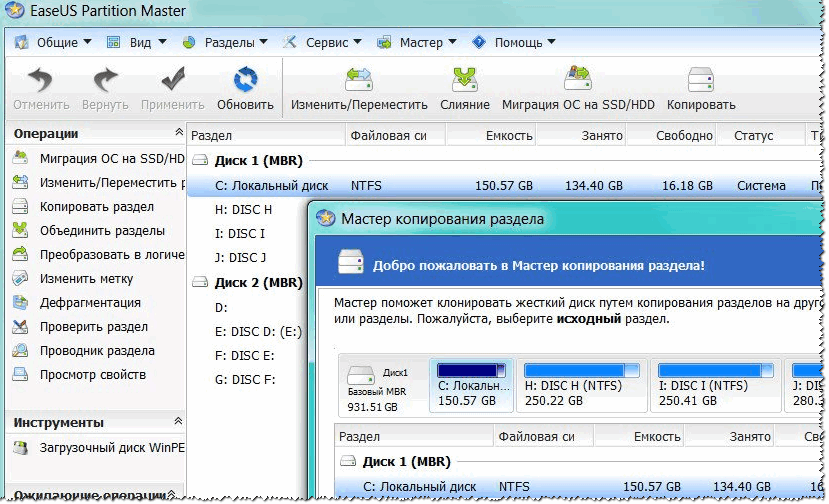
defragmentimi
Nëse, kur hapni ndonjë skedar nga një disk, kompjuteri juaj filloi të mendojë, e bën atë ngadalë dhe jo menjëherë, atëherë në rastin më të padëmshëm, kjo është fajtor copëzimi. Për të rregulluar këtë turp, duhet të anuloni operacionin - defragmentimi(një tautologji e tillë ☻).
defragmentimi- procesi i optimizimit të ruajtjes së informacionit në disk për të siguruar një sekuencë të vazhdueshme grupimesh. Në përgjithësi, nëse devijoni nga termat e pakuptueshëm, atëherë pas defragmentimit disku juaj fillon të funksionojë më shpejt: leximi dhe shkrimi i skedarëve përshpejtohet. Falë kësaj, programet tuaja bëhen më të përgjegjshme, bëhet më e këndshme të punosh në një PC të tillë!
Nga rruga, Windows ka gjithashtu magjistarin e vet të defragmentimit, por për mendimin tim nuk funksionon në mënyrë të përsosur ... Prandaj, unë do të jap disa shërbime të nevojshme.
Auslogics Disk Defrag
Megjithë madhësinë e tij kompakte - ky mjet do t'u japë shanse shumë konkurrentëve! Programi funksionon shumë shpejt, optimizon sistemin e skedarëve, duke përshpejtuar kështu punën tuaj. Eshtë e panevojshme të thuhet se programi përdoret nga më shumë se 11 milionë përdorues në mbarë botën!
Funksionet kryesore:
- defragmenton skedarët dhe hapësirën e pazënë në HDD;
- vëmendje e veçantë gjatë defragmentimit i kushtohet skedarëve të sistemit (që ndikon në performancën);
- ju mund të defragmentoni skedarë specifikë (jo shumë programe ku ka një çip të dhënash);
- aftësia për të punuar në sfond (d.m.th. në mënyrë të padukshme për ju);
- falas për përdorim në shtëpi!

Një mjet falas dhe i vogël për defragmentimin e HDD-ve, disqeve USB, kartave të kujtesës, diskeve. Nga rruga, përcaktimi i kohës së nisjes është shumë i përshtatshëm në program - mund të vendosni orarin e punës në mënyrë që disku të analizohet dhe defragmentohet kur nuk jeni duke punuar në PC tuaj.
Funksionet kryesore të MyDefrag:
- ekziston një version që funksionon nga linja e komandës (nuk ka nevojë të instalohet);
- 2 algoritme për defragmentim;
- ekziston një planifikues (orari) i detyrave;
- versioni standard i programit është i automatizuar dhe nuk do t'ju marrë asnjë minutë për ta konfiguruar.

Një defragmentues falas nga prodhuesi i programit CCleaner (Piriform Ltd). Programi ju lejon të punoni me një ndarje të tërë të diskut, si dhe me skedarë dhe dosje individuale.
Pas analizimit të ndarjes së dëshiruar të diskut të ngurtë: programi do të shfaqë një listë të skedarëve të fragmentuar. Ju mund të zgjidhni ato që ju nevojiten dhe Defraggler do të optimizojë shpejt vendosjen e tyre. Si rezultat, ju nuk humbni kohë për të defragmentuar të gjithë diskun (në përgjithësi, është shumë i përshtatshëm në disa raste!).

Faqja do të përditësohet me softuer të ri ndërsa punoni me sitin.
Shtesat në temën e artikullit janë të mirëseardhura!
Për të punuar me ndarjet e diskut të ngurtë (duke e ndarë në ndarje ose duke i kombinuar ato në një) në sistemin operativ Windows 10, ekziston një mjet i integruar " Menaxhimi i diskut". Përdorimi i tij, për mendimin tim, është i preferueshëm se instalimi i ndonjë mjeti të palëve të treta. Si të ndani një hard disk me mjetet tuaja "dhjetëra" ose, anasjelltas, të kombinoni seksionet e tij, mund të lexoni në artikuj të veçantë në këtë faqe: ndajnë dhe bashkohen. Por ndonjëherë ka situata kur është mjaft e vështirë të bëhet pa mjete të palëve të treta.
Ky artikull u shkrua në përgjigje të pyetjeve të lexuesve të faqes që kishin probleme me ndarjen e një hard disk ose kombinimin e vëllimeve të tij. Shërbimi i Menaxhimit të Diskut i integruar në Windows 10, pavarësisht nga të gjitha avantazhet e tij, ka të metat e tij: ndonjëherë nuk ju lejon të krijoni një ndarje të madhësisë së dëshiruar, herë pas here nuk ju lejon të ndani fare diskun e ngurtë, ndonjëherë nuk është e mundur të kombinohen vëllimet e nevojshme në një. Në këto situata problematike (dhe vetëm në to!) Unë rekomandoj përdorimin e një pale të tretë, megjithëse program falas për menaxhimin e ndarjeve të diskut të ngurtë në "dhjetëshen e parë". Vlen të kujtohet se përdorimi i ndonjë mjeti të palëve të treta për të menaxhuar sistemin operativ mund të jetë potencialisht i rrezikshëm. Nuk jam i prirur të dramatizoj situatën, por e ndiej detyrën time të paralajmëroj për këtë, edhe nëse probabiliteti i problemeve të mundshme është një shans në dhjetë mijë. Prandaj, kur është e mundur, është akoma më mirë të përdorni mjetin e integruar të Menaxhimit të Diskut të zhvilluar nga Microsoft në Windows 10.
Kur po përgatisja këtë artikull, kalova disa orë kohë për të gjetur një vërtet plotësisht falas, të besueshëm dhe me reputacion softuer për ndarjen e diskut të ngurtë(ose kombinimet e tyre). Ka shumë gënjeshtra të plota dhe programe të dyshimta me origjinë të panjohur në këtë fushë. Një artikull i veçantë në kërkimin tim ishte pyetja që softueri i gjetur nuk ishte vetëm pa pagesë, por gjithashtu kishte një ndërfaqe në gjuhën ruse dhe gjithashtu doli të jetë plotësisht në përputhje me Windows 10. Pyetja e fundit është larg nga boshe - fakti është se në internet mund të gjeni informacione se si disa programe të ndarjes së diskut të krijuar për Windows 7 ose 8 shkatërrojnë disqet e ngurtë për përdoruesit e Windows 10.
Kështu, si rezultat i një kërkimi të gjatë dhe të kujdesshëm, më në fund gjeta dhe provova vetë programin Asistent i ndarjes AOMEI. Në përgjithësi, versioni i tij i plotë i Edicionit Profesional kushton nga 59 dollarë dhe shumë më tepër. Por mos lejoni që kjo t'ju trembë, sepse funksionaliteti i degës së tij të lirë Standard Edition është mjaft i mjaftueshëm për:
- Ndani hard diskun në ndarje
- Bashkoni vëllimet e diskut të ngurtë në një ndarje
Në përgjithësi, prania e një versioni të paguar flet vetëm në favor të këtij softueri. Në fund të fundit, kjo dëshmon për seriozitetin e synimeve të autorëve të saj. Ata që krijojnë programe për para, sigurisht që bëjnë zgjidhje të denja falas, megjithëse me funksionalitet disi të kufizuar (aq më tepër, do të jetë e mjaftueshme për ne). Një tjetër provë e autoritetit të Asistentit të Ndarjes AOMEI, për mendimin tim, është prania e një artikulli në lidhje me të në Wikipedia. Nga rruga, nëse dyshoni në besueshmërinë dhe sigurinë e një programi, kontrolloni gjithmonë përmes një motori kërkimi për të parë nëse Wikipedia shkruan për të. Kjo, natyrisht, nuk është një garanci 100%, por megjithatë, meqenëse kjo enciklopedi elektronike përpiqet për objektivitet maksimal, në artikujt rreth softuerit atje mund të gjeni informacione për "grackat" e mundshme të një programi të veçantë. Është në të njëjtin vend, në Wikipedia, që është më mirë të marrësh një lidhje në faqen zyrtare të programit. Fakti është se në motorët e kërkimit, vendet e para shpesh nuk zënë faqet zyrtare të programeve të caktuara.
Në faqen zyrtare Teknologjia AOMEI E gjeta menjëherë seksioni mbi Asistentin e Ndarjes. Ne zbresim në këtë faqe pak poshtë në ekranin e dytë. Atje, për të shkarkuar versionin falas të programit të menaxhimit të diskut të ngurtë që na nevojitet, gjejmë artikullin Ndarja e Asistentit Standard Edition dhe (natyrisht) klikoni "Shkarko". Mos kini frikë se faqja është në anglisht, vetë programi ka një lokalizim zyrtar rus. Ju lutemi vini re se ka disa opsione për shkarkimin e këtij programi për nevoja të ndryshme në faqe - për përdorim pa pagesë në shtëpi, zgjidhni versionin Standard Botim.

Procesi i instalimit të programit nuk është aspak i ndërlikuar. Së pari, propozohet të zgjidhni një gjuhë, pastaj të pranoni tradicionalisht marrëveshjen e përdorimit, nëse është e nevojshme, zgjidhni dosjen ku do të ruhet programi - kjo, në përgjithësi, është e gjitha. Pas instalimit, programi do të fillojë automatikisht nëse në hapin e fundit lini një shenjë në artikullin "Run this program".
Nuk do t'i shqyrtoj të gjitha opsionet për përdorimin e Asistentit të Ndarjes AOMEI për të menaxhuar një hard disk. Unë do të analizoj në detaje vetëm pyetjen se si kjo programi pa pagesë ndani hard diskun në ndarje të shumta në Windows 10. Çdo gjë tjetër (përfshirë vëllime të bashkuara) bëhet me analogji.
Ndarja e një hard disk me Asistentin falas të ndarjes AOMEI në Windows 10
Kur programi të fillojë, të gjithë disqet fizike të instaluara në kompjuterin ose laptopin tuaj, si dhe ndarjet që ekzistojnë në to, do të shfaqen në fund të tij. Për të ndarë një disk në disa vëllime, së pari duhet të "fikni" një pjesë të hapësirës nga një ndarje ekzistuese. Për ta bërë këtë, qëndroni në vëllimin e dhuruesit dhe kliko me të djathtën mbi të, zgjidhni " Ndryshimi i madhësisë së ndarjes».

Do të shfaqet një dritare e re në të cilën duhet të specifikoni se çfarë madhësie dëshironi të lini vëllimin ekzistues. Pjesa tjetër e hapësirës do të lirohet për ndarjen e re. E lashë diskun C 150 GB. Shtypim OK.

Tani shohim që kemi hapësirë të lirë të etiketuar " I pabanuar". Ne duhet të krijojmë një ndarje të re (vëllim) në të. Për ta bërë këtë, klikoni përsëri me butonin e djathtë të miut mbi të dhe zgjidhni artikullin " Krijimi i seksionit».

Dritarja pop-up shfaqet përsëri. Në të, ne lëmë gjithçka si parazgjedhje dhe klikojmë OK.

Pas kësaj, një seksion i ri do të shfaqet tashmë në ekranin e programit. Duket se mund të gëzoheni. Por nuk ishte aty. Rezulton, Asnjë ndryshim nuk është bërë ende në vetë hard diskun! Për të përfunduar operacionin, duhet të shtypni butonin në krye Aplikoni».

Si rregull, kërkohet një rinisje e kompjuterit për të përfunduar operacionin. Kjo është ajo që na tregon dritarja e re në Asistentin e Ndarjes AOMEI. Klikoni "Shko" mbi të. Është më mirë të lini një shenjë përpara artikullit "Kontrollo ndarjet përpara ekzekutimit". Ai do të lejojë programin të kontrollojë seksionet për gabime përpara ndarjes.
Pas kësaj, një dritare e re do të shfaqet përsëri me një paralajmërim për rinisjen e kompjuterit. Ne pajtohemi dhe klikojmë "Po".

Pas rindezjes, fillon ndarja aktuale fizike e hard diskut në dy ndarje. Ndodh përpara se sistemi operativ Windows 10 të nisë në modalitetin PreOS.

Personalisht, ky proces më mori disa minuta. Me shumë mundësi, fakti është se në hard diskun e përbashkët nuk kisha asgjë përveç vetes instaluar pastër Windows 10 dhe disa programe. Prandaj, nuk u desh shumë kohë për të zhvendosur skedarët. Nëse kompjuteri është i dobët dhe ka shumë informacion në disk, atëherë procesi i ndarjes mund të zgjasë shumë më gjatë. Kompjuteri im u rindez dy herë dhe më pas filloi në modalitetin normal. Pas kësaj, një seksion i ri u shfaq në eksplorues, dhe ai ekzistues u bë më i vogël.
Më lejoni t'ju kujtoj se për analogji me këtë udhëzim në Windows 10 Freeware AOMEI Partition Assistant mund të bashkojë ndarjet e diskut të ngurtë.
Parashikoj një pyetje nga disa lexues kaustikë të faqes sime, pse shqyrtova vetëm një program falas për menaxhimin e ndarjeve të diskut në "dhjetëshen e parë". Do të shpjegojë. Fakti është se pjesa tjetër e programeve që kam studiuar nuk më përshtaten për arsye të ndryshme: disa prej tyre nuk kishin gjuhën ruse (dhe për shumë kjo është e rëndësishme), për të tjerët funksionaliteti në versionin falas doli të ishte gjithashtu shumë të kufizuara, dhe të tjerë akoma ngritën dyshime përsa i përket sigurisë për sistemin operativ dhe përputhshmërisë me Windows 10. Përveç kësaj, nuk shoh absolutisht asnjë arsye për të kërkuar diçka tjetër për të zgjidhur detyra mjaft të rralla. Unë mendoj se softueri i rishikuar përballon detyrat me një zhurmë dhe ka avantazhe të padyshimta mbi të gjitha programet e tjera falas që kam studiuar. Atëherë, pse ta mbushni kokën me informacione të panevojshme?)



